Obsah
Jak změnit velikost krabice v Sims 4
Naučte se všechny kroky ke změně velikosti objektů v The Sims 4!
Jedním z důvodů, proč je franšíza The Sims tak úspěšná, je to, že její vývojáři vždy dávali hráčům hodně svobody. Nejen v různých stylech hraní, ale také v poskytování tipů a triků, jak zlepšit hratelnost některými neočekávanými způsoby.
Každý ví, že je snadné používat cheat kódy nebo instalovat mody, ale věděli jste, že velikost všech objektů v The Sims 4 můžete změnit jen několika kliknutími? Nejlepší na tom je, že k tomu nepotřebujete žádné DLC, mod ani cheat. Příkaz je v základní hře od jejího spuštění a může změnit způsob, jakým používáte předměty v domech, které stavíte.
Chcete-li tedy přesně vědět, jak zmenšit a zvětšit objekty v The Sims 4, podívejte se na naše tipy níže!
Jak změnit velikost objektů v The Sims 4
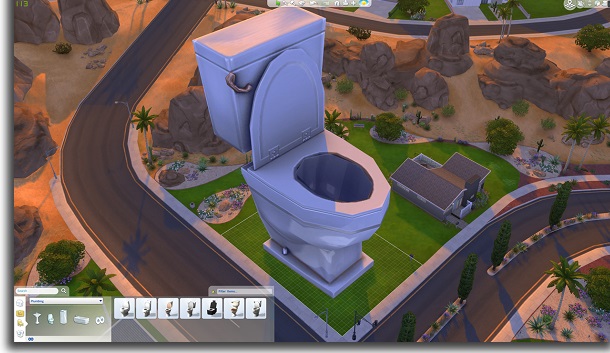
Jak jsme zmínili, použijeme pouze zkratku pro zmenšení a zvětšení objektů v The Sims 4. Nezáleží tedy na tom, zda máte pouze základní hru, nebo jste ji dlouho neaktualizovali.
Je to také skvělé pro ty, kteří si neradi neustále připomínají přesné cheat kódy. Ještě lepší je, že se nemusíte starat o instalaci neznámého modu pro něco tak jednoduchého.
Chcete-li začít, musíte otevřít hru na požadovaném pozemku a přejít do režimu budování. Nyní vyberte předmět a jednoduše jej umístěte kamkoli na pozemek.
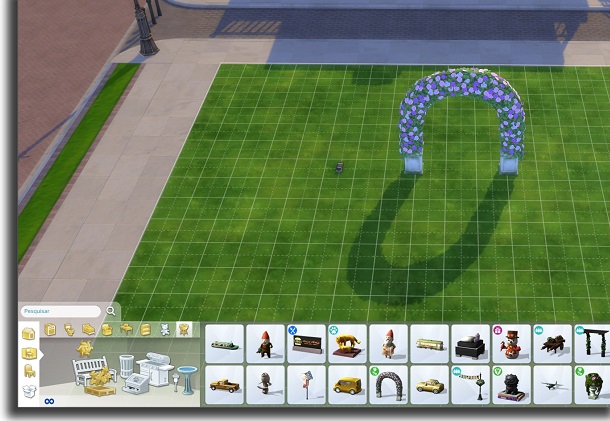
Použijme autíčko a svatební oblouk pro tento příklad, jak změnit velikost objektů v The Sims 4. Zatímco se chystáme zvětšit auto, budeme také zmenšovat velikost oblouku.
Zvětšování objektů
Chcete-li objekt zvětšit, klikněte na něj a vyberte jej. Dále musíte stisknout a podržet tlačítko „směnaa poté stiskněte tlačítko «]«Klíč.
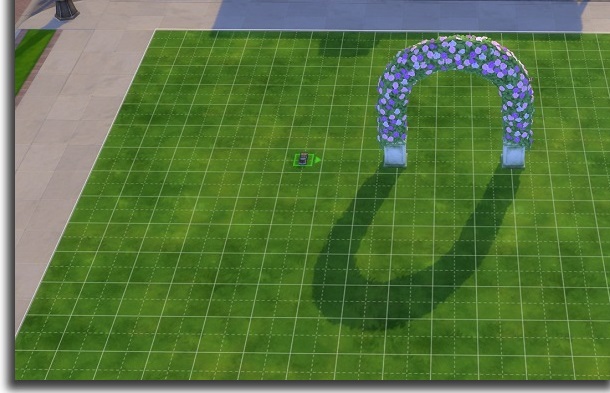
Při každém stisknutí tlačítka „]«a přitom stále drží»směna“, objekt se trochu zvětší. Tímto způsobem můžete pokračovat v ovládání jeho velikosti, abyste správně změnili velikost objektů v The Sims 4.
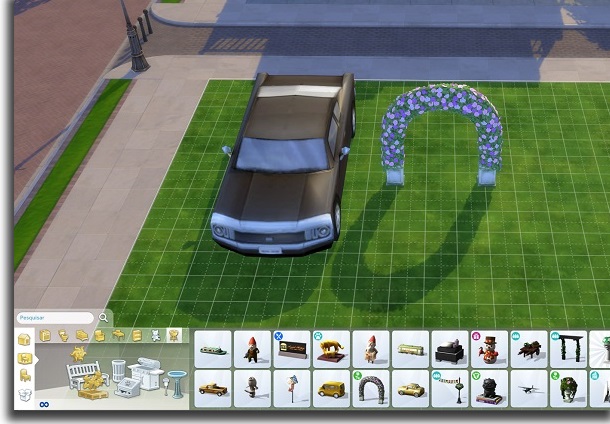
Jak vidíte, autíčko jsme hodně zvětšili a je nyní mnohem větší než oblouk. Objekt můžete libovolně zvětšovat, ale snažte se, aby byl menší, než je velikost šarže.
Koneckonců, pokud bude větší než los, nebudete ho moci nikam umístit!
Zmenšující se předměty
Chcete-li změnit velikost objektů v The Sims 4 a zmenšit je, princip je stejný. Musíte kliknout na příslušný objekt a poté stisknout tlačítko „směna«Klíč.
Když je toto tlačítko stisknuté, musíte stisknout tlačítko „[” pokaždé, když chcete objekt zmenšit. Na některých klávesnicích s různým rozložením můžete vyzkoušet „´«klíč nebo»~«klíč, místo «[«Klíč.
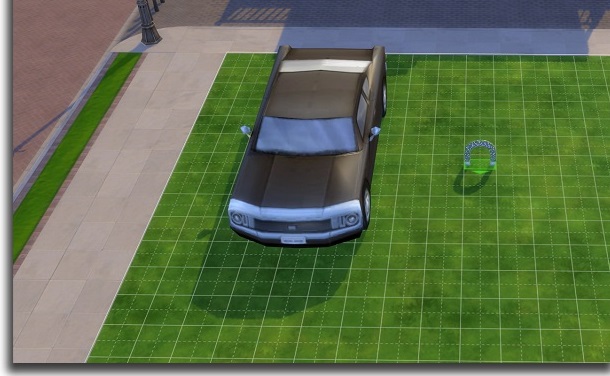
Jak můžete vidět v našem příkladu, oblouk, který už vypadal malý u auta, se ještě zmenšil a nyní vypadá jako miniatura jako ty, které byste našli v dioramatu.
To jistě ovlivňuje dynamiku nábytku a dekorací ve hře. Za zmínku stojí, že můžete měnit velikost objektů v The Sims 4 tak, aby byly větší nebo menší, kolikrát chcete, takže můžete změnit názor a měnit velikost objektů podle libosti.
Líbily se vám naše tipy, jak změnit velikost objektů v The Sims 4?
Bavíte se a necháváte svou kreativitu létat změnou velikosti objektů v The Sims 4? Právě pro detaily, jako je tento, je již léta považována za jednu z nejlepších simulačních her pro PC.
Nejlepší na tom je, že můžete pořizovat snímky obrazovky nebo nahrávat obrazovku a hra vám počítač nijak nezahřeje. A pokud chcete být v The Sims kreativní, nezapomeňte se podívat na naše tipy ohledně nejlepšího softwaru pro návrh her, abyste mohli vytvářet své hry!
